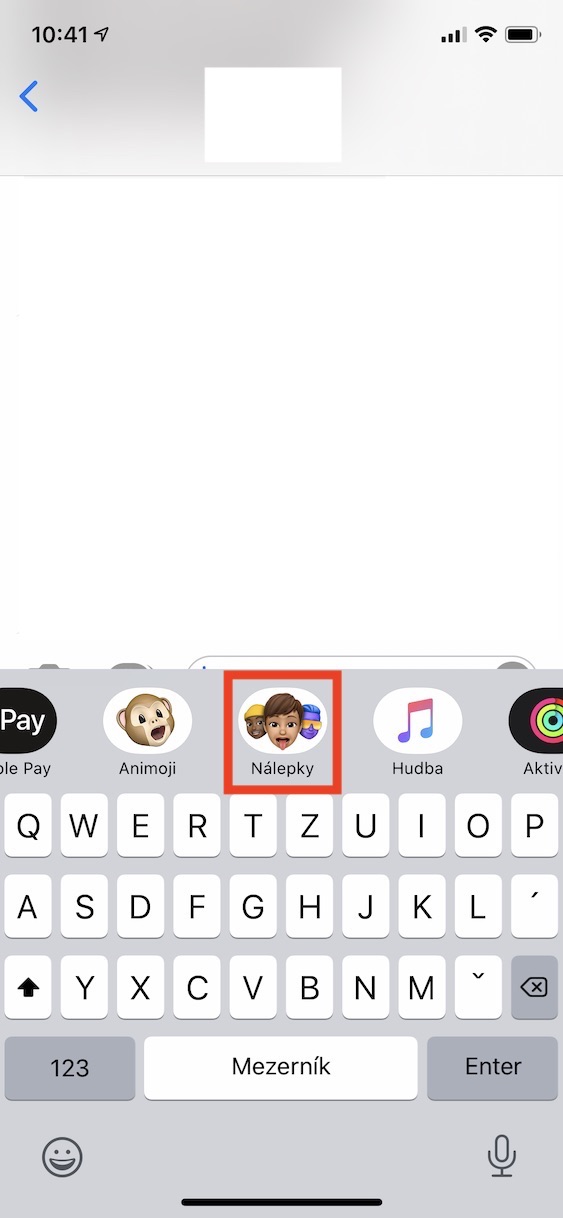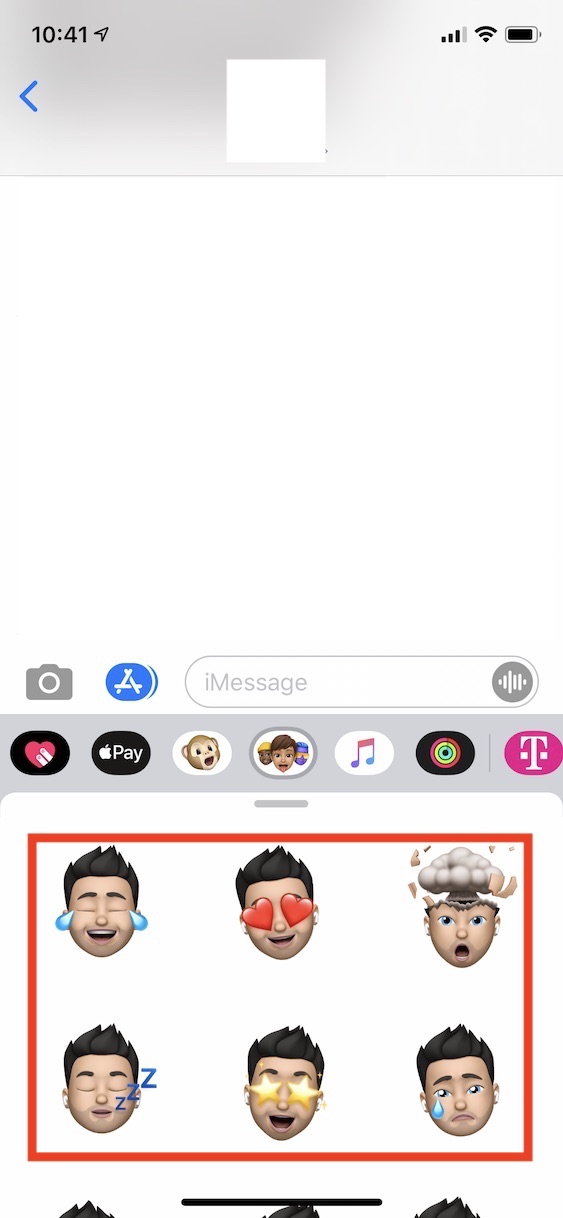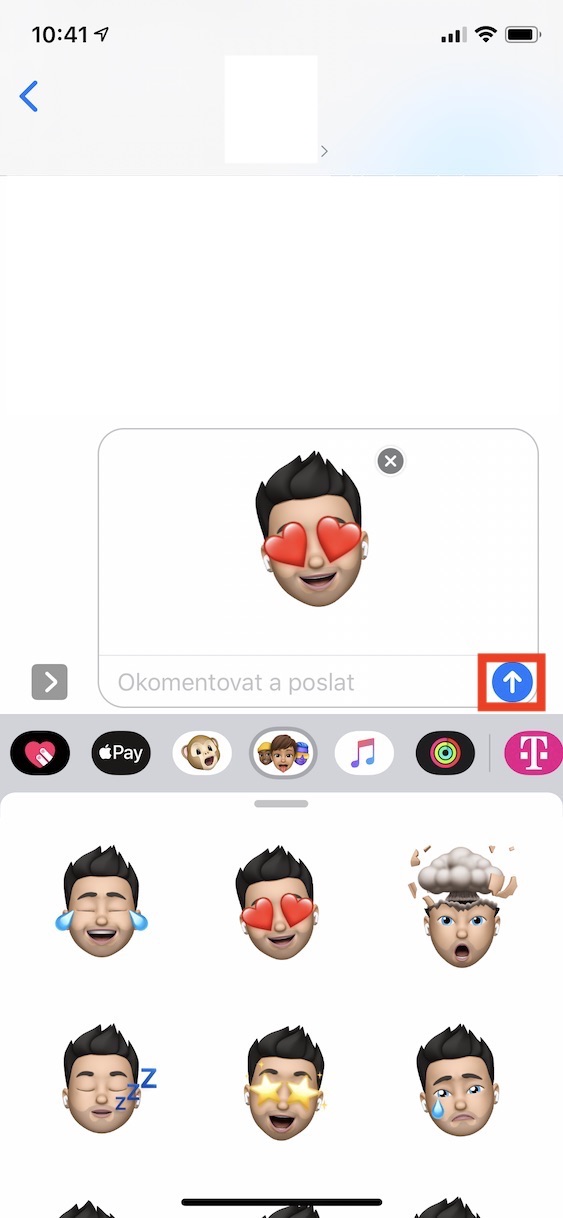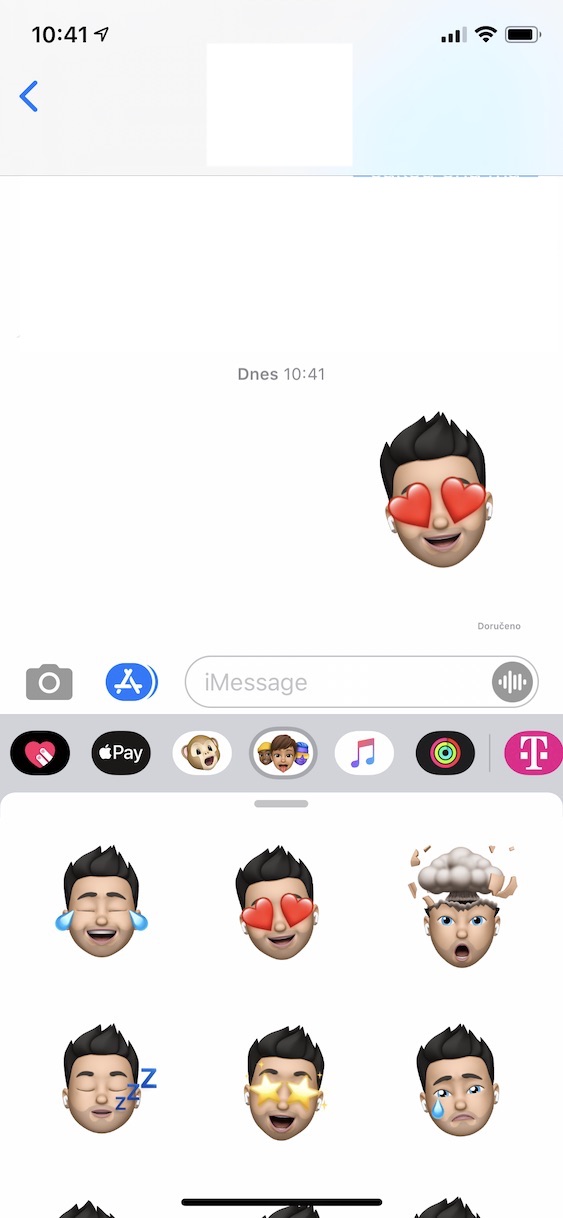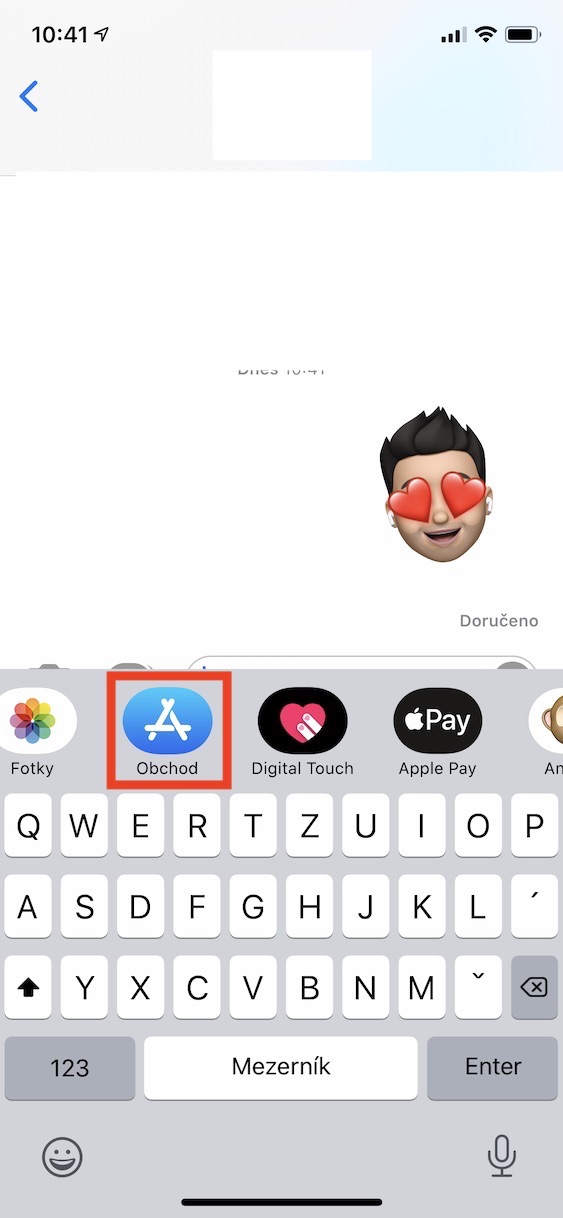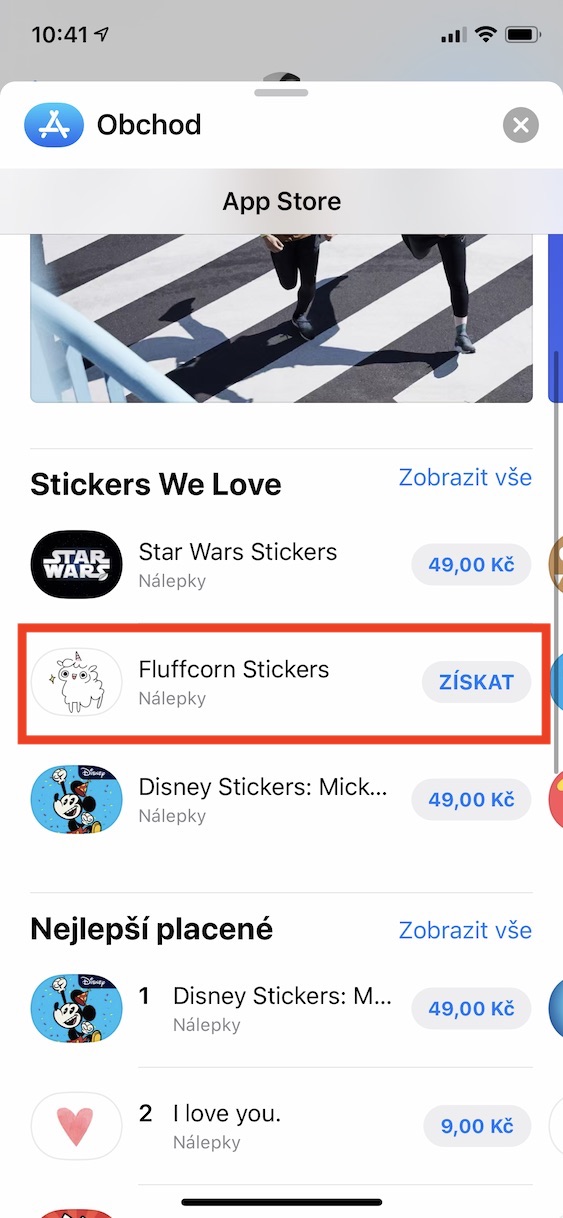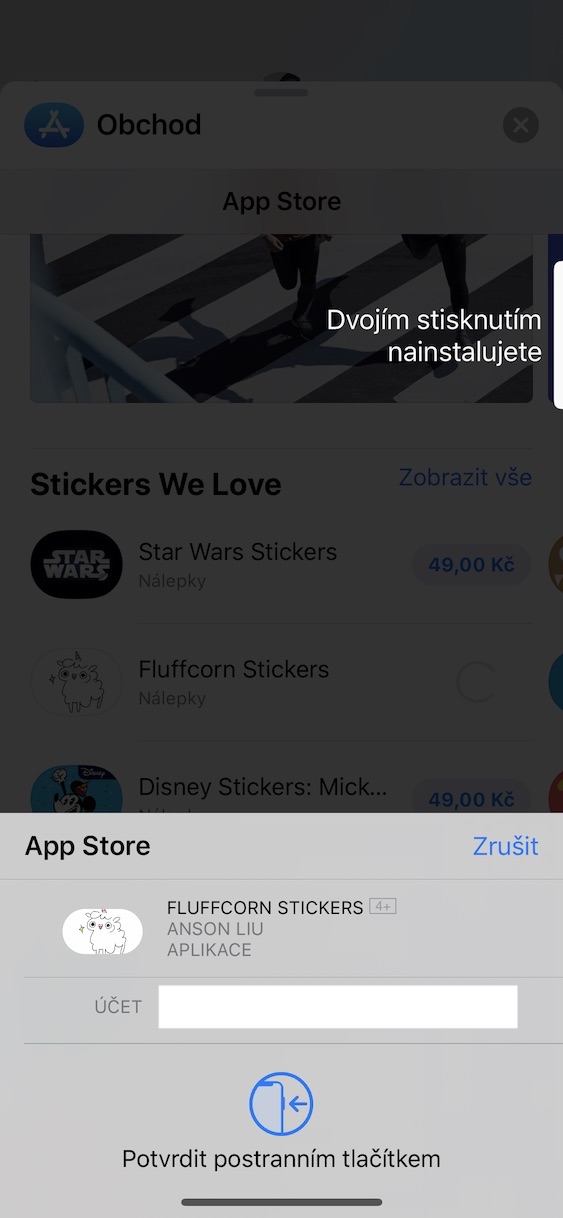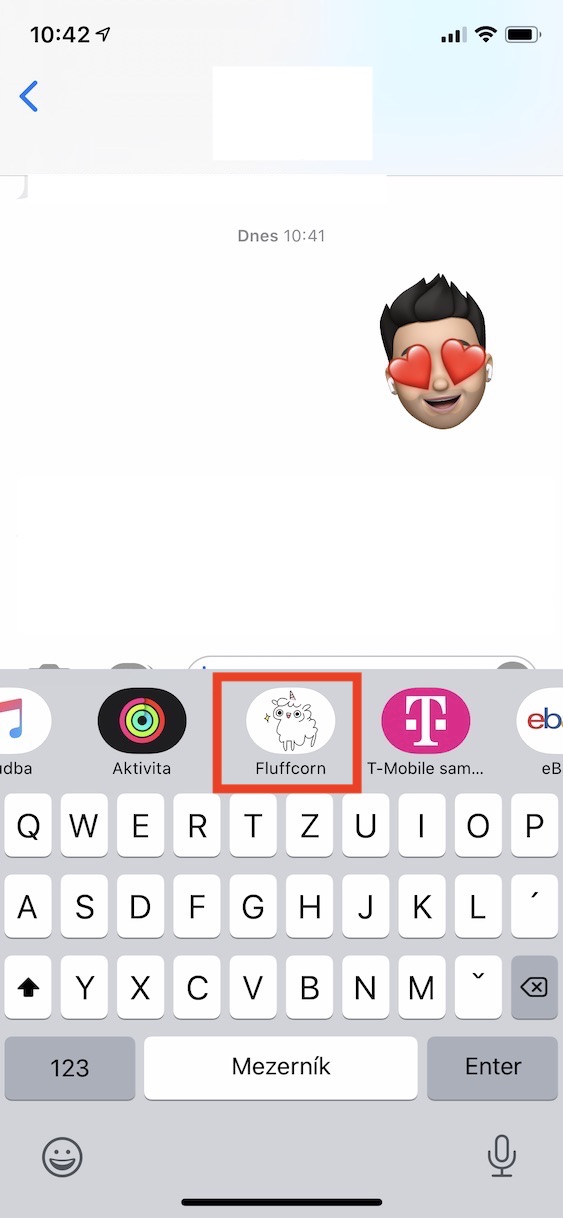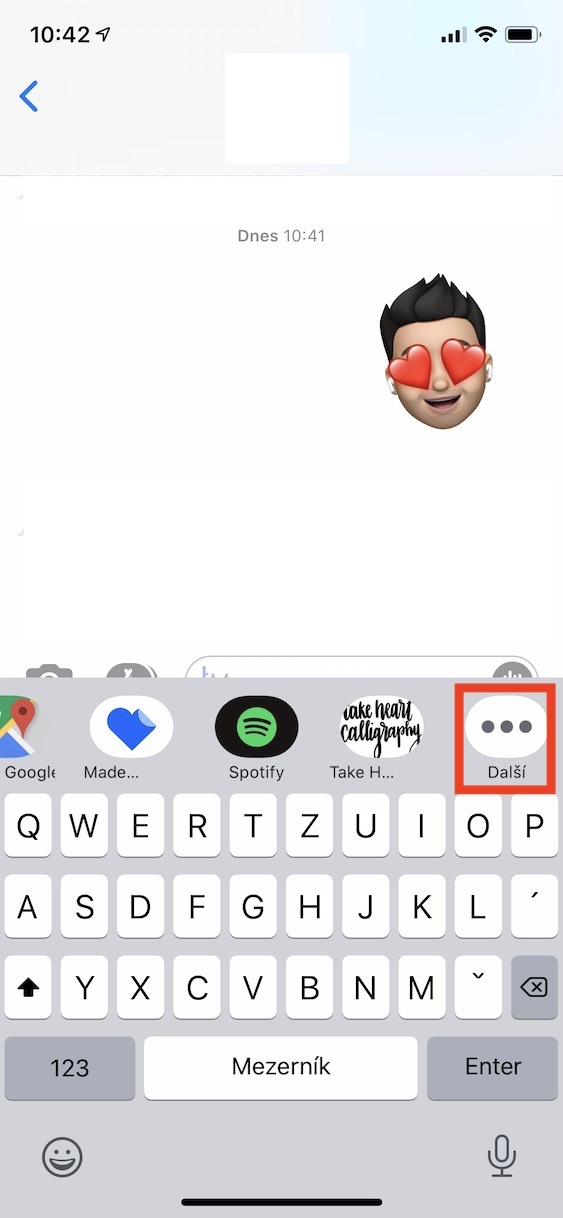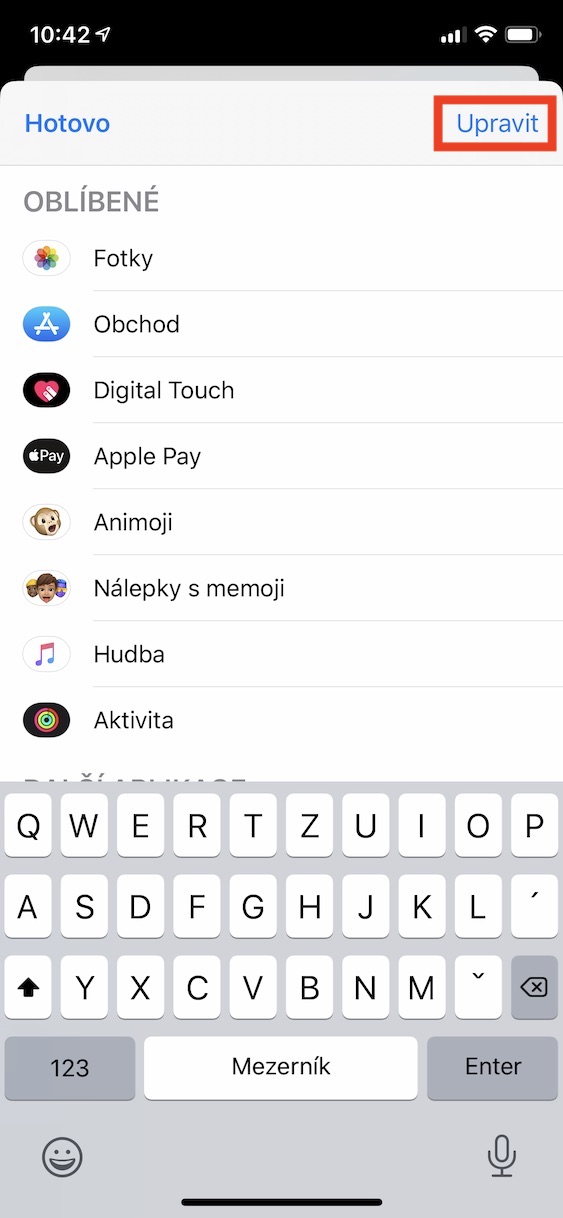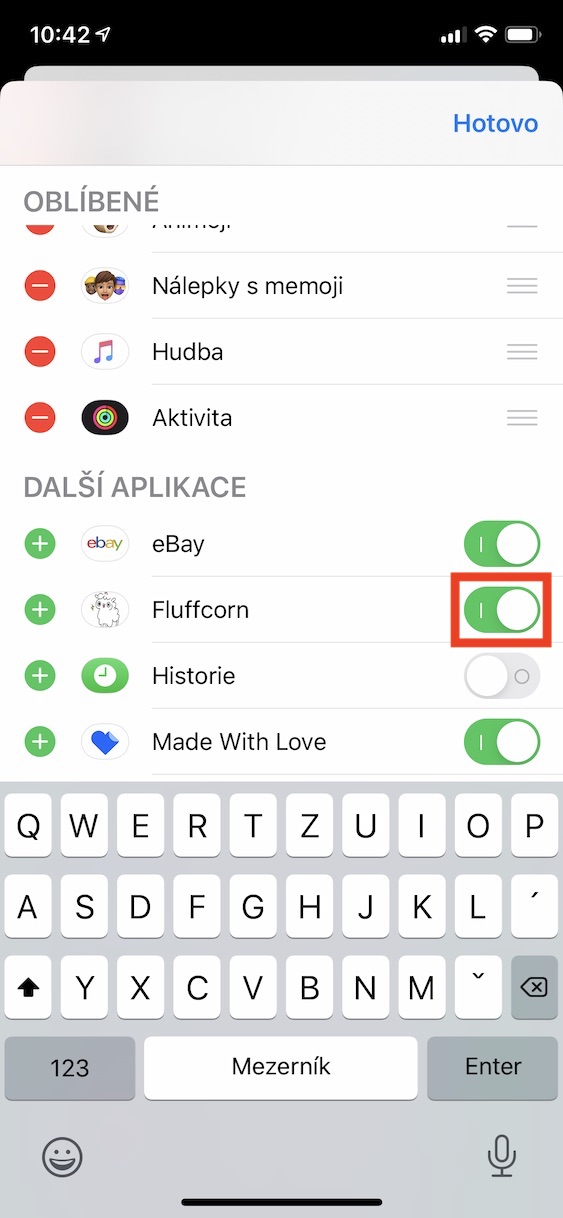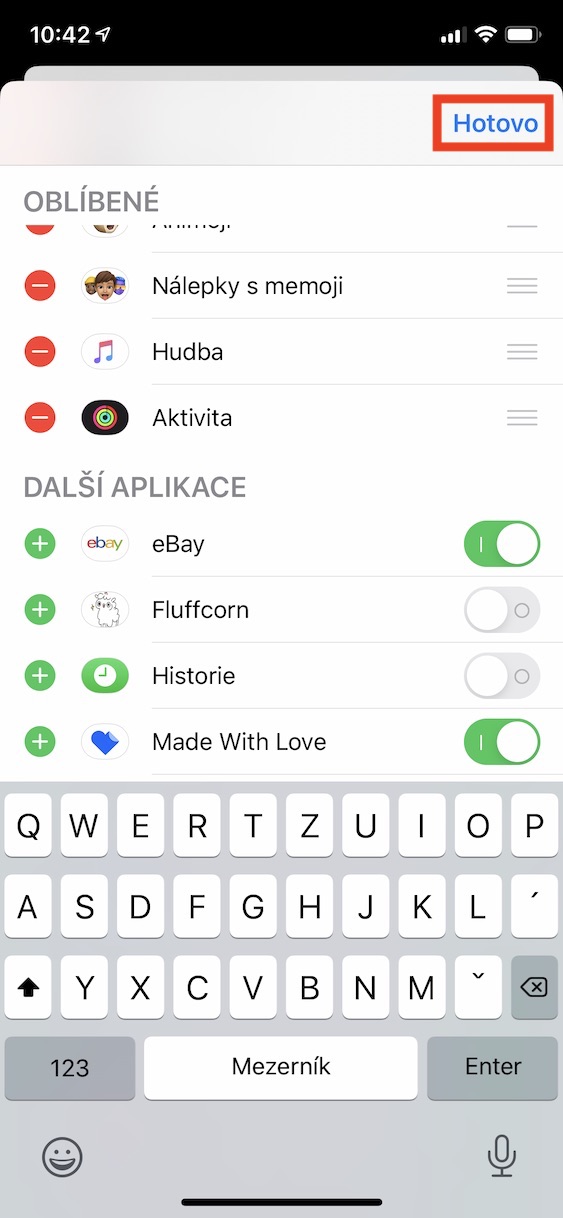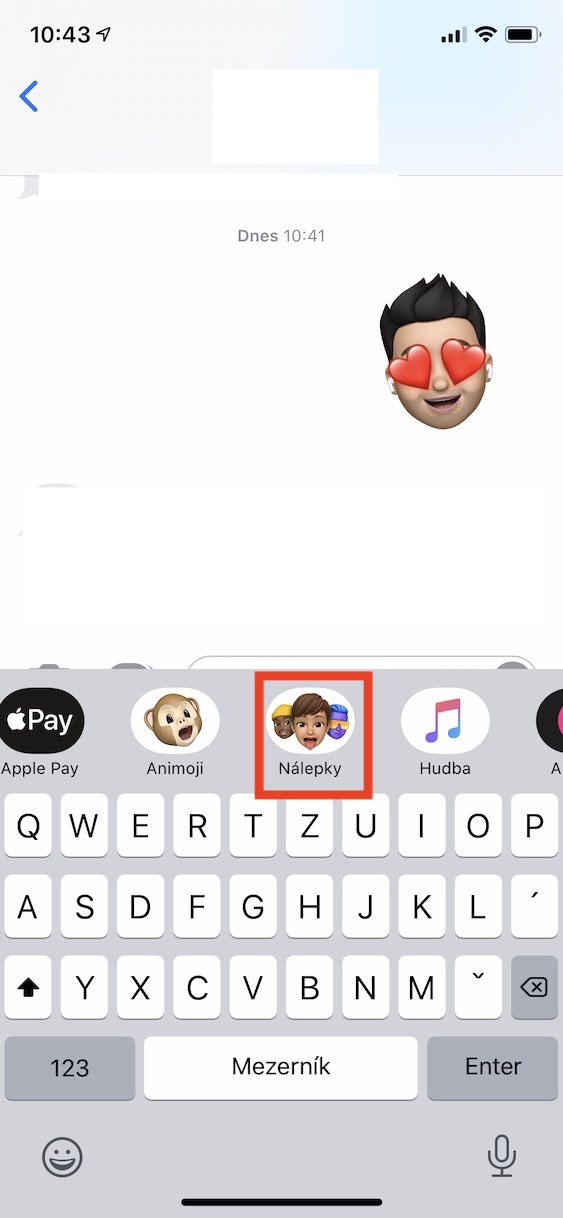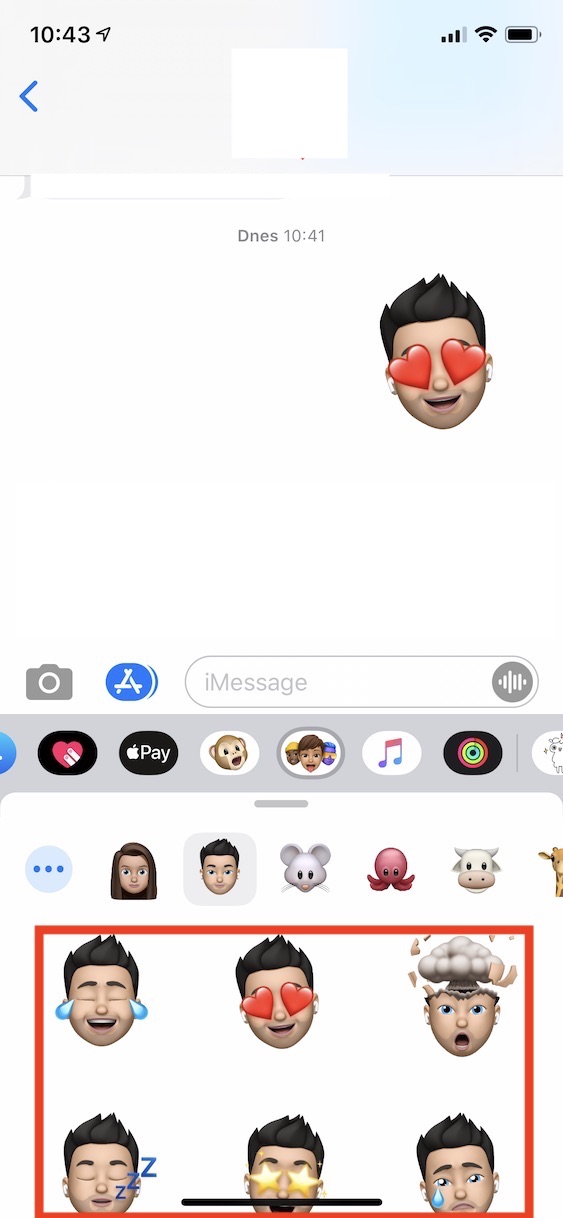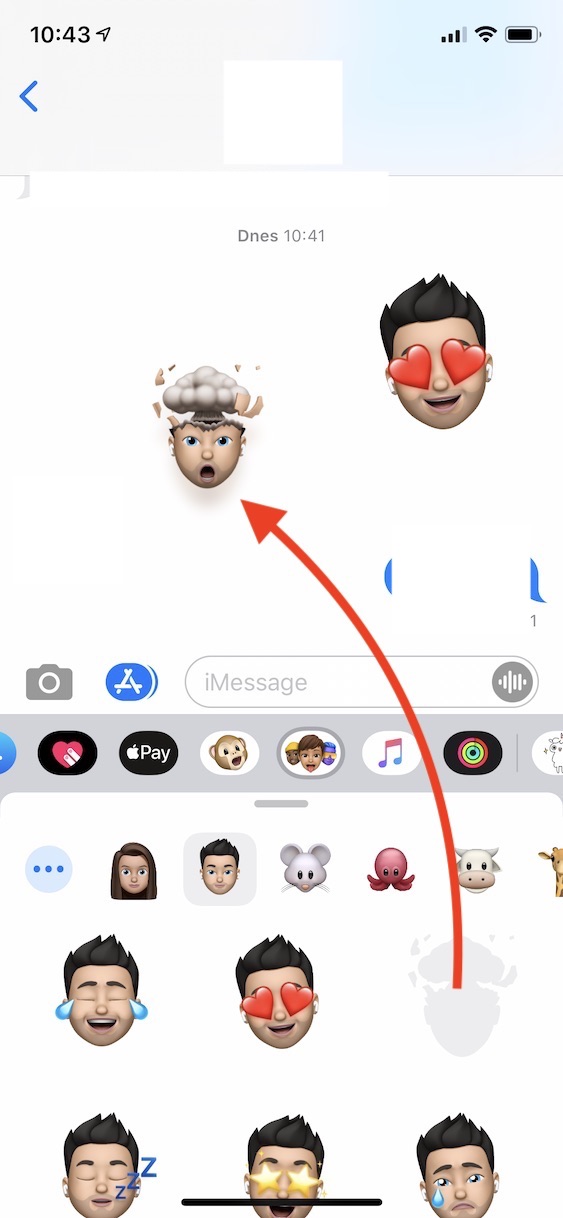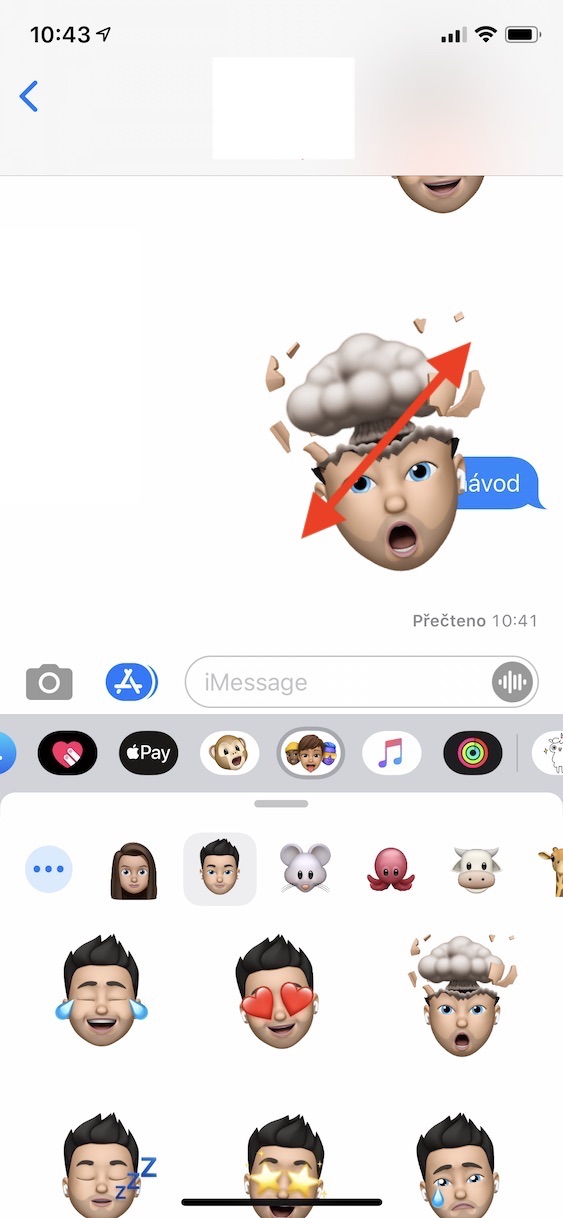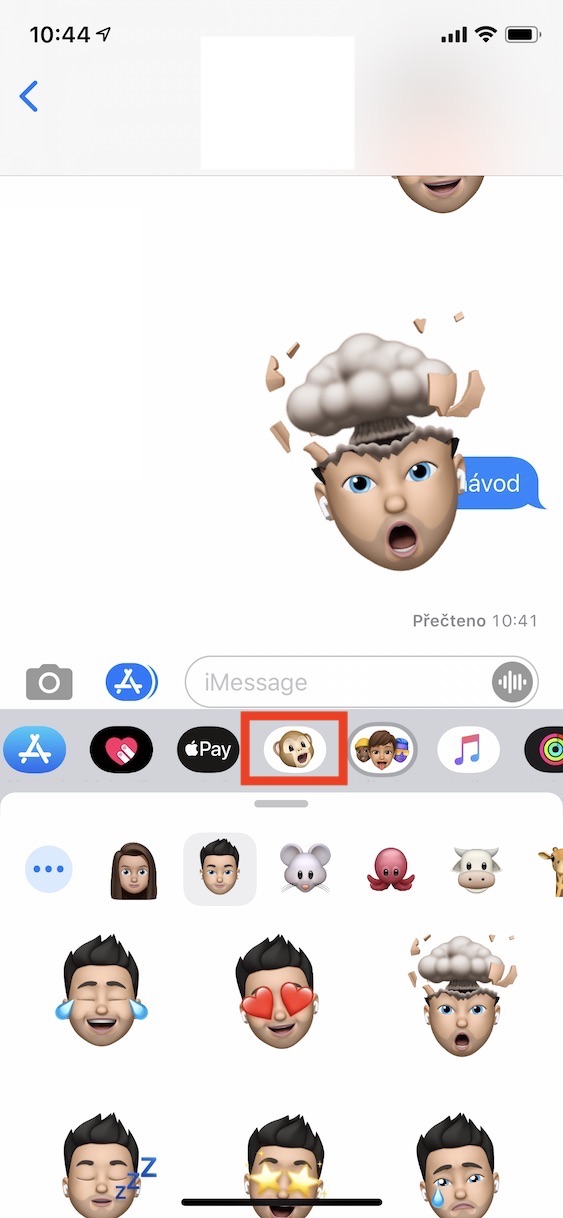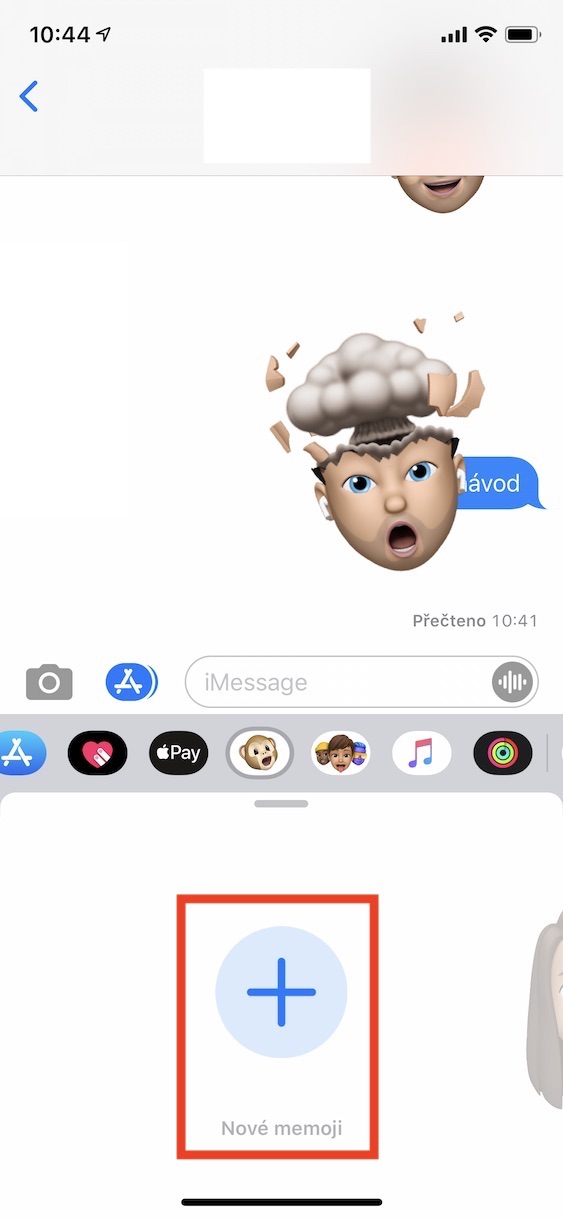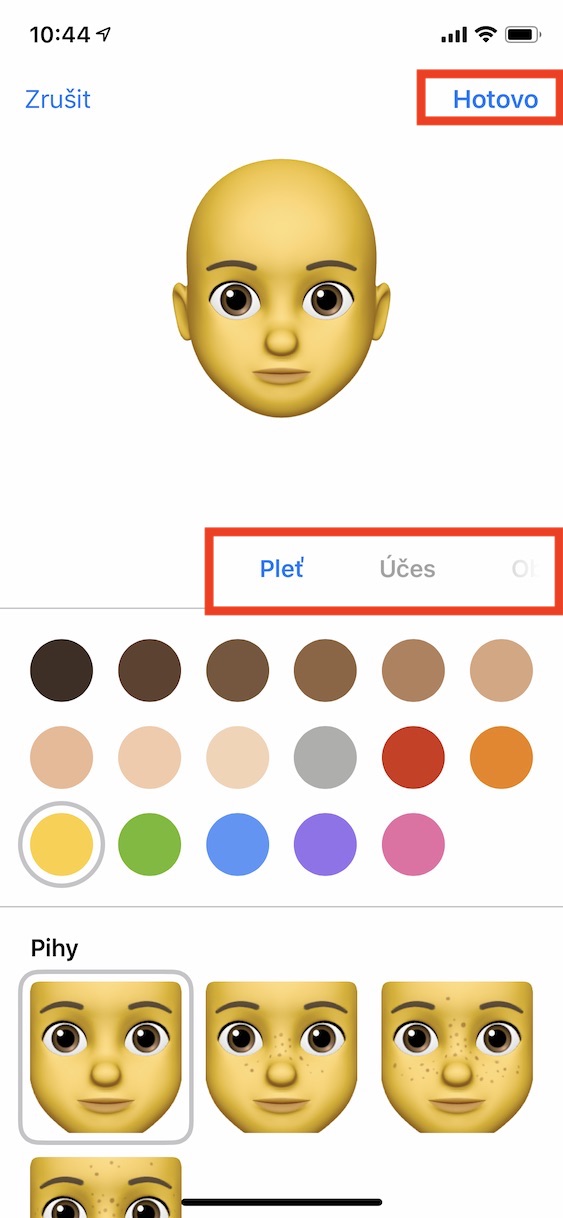Pokud máte rodinu anebo přátele, z nichž většina vlastní iPhone či jiné jablečné zařízení, dost možná používáte ke komunikaci nativní aplikaci Zprávy společně s iMessage. Apple se již delší dobu snaží o to, aby se prostředí a funkce iMessage rovnaly s funkcemi chatovacích aplikací největších společností světa jako je například Messenger či WhatsApp od Facebooku. I proto je možné využívat speciální nálepky nebo chcete-li stickers pro iMessage, což znamená, že odpovídat už nemusíte pouze textem, ale klidně také nějakou nálepky, která dokáže určitou situaci vystihnout lépe. Pojďme se společně v tomto článku podívat na to, jak vůbec nálepky v iMessage používat, stahovat, odstraňovat a na další triky, které by se vám mohly hodit.
Mohlo by vás zajímat

Hned na závěr je nutné zmínit, že jsou samolepky v iMessage dostupné pouze v rámci produktů od Applu. I v tom je ale háček – i přesto, že se samolepky zobrazí na prakticky všech jablečných zařízeních, posílat je můžete pouze z iPhonů, iPadů a iPodů touch. Pokud by se stalo, že byste nějakou samolepku poslali uživateli, který nemá iMessage k dispozici (například na Android, atp.), tak k odeslání samolepky vůbec nedojde a zobrazí se chyba.
Jak samolepky v iMessage používat
Používání samolepek v iMessage je velice jednoduchou záležitostí. Přesuňte se do aplikace Zprávy, kde si rozklikněte konverzaci, ve které chcete s někomu poslat samolepku. Poté ve spodním panelu ikon nad textovým polem rozklikněte možnost Nálepky. Odsud už si jednoduše stačí vybrat sekci, ze které chcete samolepky poslat, a poté na konkrétní samolepku klepnout. Ta se poté objeví v textovém poli – pokud k ní chcete něco dopsat, tak tak učiňte. Pak už jen stačí stisknout modrou šipku napravo, čímž dojde k odeslání samolepky.
Jak samolepky v iMessage stahovat
Ve Zprávách samozřejmě nejsou k dispozici pouze nativní samolepky, které svým způsobem vychází z Animoji. Apple pro iMessage vytvořil vlastní App Store, odkud můžete všemožné samolepky a další doplňky stahovat. Pro otevření App Storu stačí, abyste v liště nad textovým polem pro zprávu najeli úplně doleva, kde klepněte na ikonu App Store. Otevře se vám okno, kde už si vyberte samolepky, které chcete stáhnout. Poté u nich klepněte na možnost Získat a proveďte stažení. Po stažení se samolepky objeví v liště nad textovým polem pro zprávu ve vlastní sekci, nikoliv v nativní sekci Nálepky. Samolepky můžete stahovat i skrze klasický App Store, avšak v něm je jejich hledání o něco složitější, jelikož se vám nezobrazí jejich žebříčky a další informace.
- Věděli jste, že i Letem světem Applem má vlastní samolepky? Stáhnout si je můžete na iMessage App Storu za 25 korun přímo zde.

Jak samolepky v iMessage odstraňovat a měnit pořadí
Pokud jste si stáhli nějakou sadu samolepek a usoudili jste, že se vám jednoduše nelíbí, tak rozhodně nemusíte zoufat. Sady samolepek lze velice jednoduše odstranit. Pro odstranění samolepek stačí, abyste se v liště přesunuli úplně doprava, kde klepněte na možnost Další. Zobrazí se okno se všemi doplňky, které jsou k dispozici. Pokud chcete některé doplňky či samolpeky odstranit, tak v pravém horním rohu klepněte na možnost Upravit. Zde už pak jen stačí, abyste u určité sady samolepek přepnuli přepínač do neaktivní polohy. Zároveň si v tomto rozhraní můžete jednoduše zvolit pořadí samolepek, jak se budou zobrazovat v liště. K dispozici je také sekce Oblíbené, která se v liště zobrazuje jako první.
Jak pomocí samolepek v iMessage odpovídat na zprávy
Pokud vám někdo pošle zprávu a chcete přímo na ni odpovědět pomocí samolepky, tak můžete. Ve skutečnosti můžete samolepku v okně iMessage umístit prakticky na jakoukoliv zprávu. Nejste tedy omezení pouze textovým polem a další zprávou. Pokud by se vám tato možnost hodila, tak jednoduše stačí, abyste si v liště otevřeli určitou sadu samolepek a vybrali si tu, kterou chcete použít. Poté na ni podržte prst a po chvilce ji začnete přesouvat směrem do samotného chatu. Mezitím můžete ještě změnit velikost samolepky roztažením dvou prstů od sebe nebo k sobě. Jakmile budete mít samolepku tam, kde jste chtěli, tak zvedněte prst z displeje a je hotovo.
Vytvořte si vlastní samolepky z Memoji
Až do příchodu iOS 13 bylo vytváření vlastního Memoji k dispozici pouze na iPhonu s TrueDepth kamerou, tedy na iPhonu X a novějším. V iOS 13 však Apple tuto možnost přidal i starším zařízením. I na stařičkých iPhonech si tedy můžete vytvořit vlastní Memoji, avšak samozřejmě nemůžete využívat funkce pro vyobrazování emocí v reálném čase. Jakmile si Memoji vytvoříte, tak jej můžete využít v rámci samolepek. Pokud si chcete vytvořit vlastní Memoji, tak v liště nad textovým polem pro zprávu klepněte na ikonu Animoji. Zde už pak jen najeďte úplně doleva a klepněte na ikonu + pro přidání nového Memoji. Zde si nastavte vzhled, a poté klepněte vpravo nahoře na Hotovo. Vaše Memoji se poté objeví v samolepkách Memoji v liště nad textovým polem.